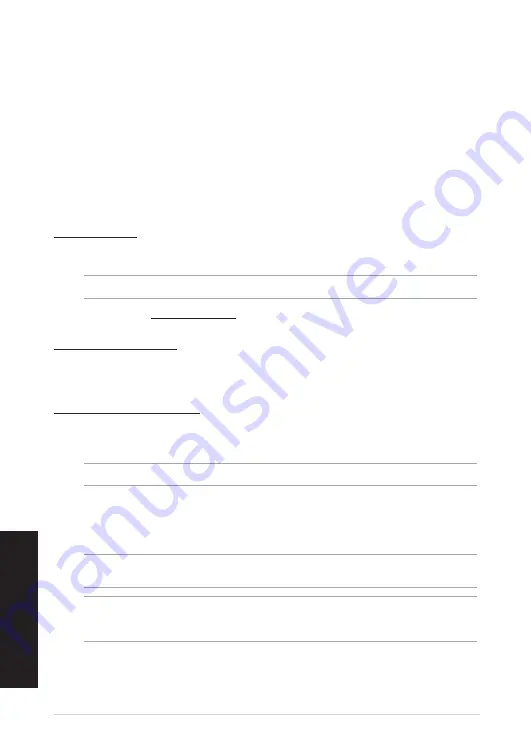
Hurtigstartveiledning
26
Norsk
Systemkrav
•
Windows® 10 / Windows® 7
•
100 MB ledig plass på harddisken (for å installere valgfri programvare)
•
USB port
•
Internettoppkobling (for å laste ned valgfri programvare)
Komme i gang
Slik lader du ROG Gladius II trådløs spillmus:
Koble ROG Gladius II trådløs spillmus til en USB-port på datamaskinen, eller bruk en adapter og den
medfølgende USB-kabelen for å lade spillmusen.
Slik kobler du til ROG Gladius II trådløs spillmus:
Bruke en USB-kabel
1. Koble USB-kabelen til datamaskinens USB port.
2. Mikro-USB kabelen til din spillmus.
MERK:
Kontroller at ROG-logoen på mikro-USB kabelen er vendt opp når du kobler den til din spillmus.
3. Last ned driveren fra http://www.asus.com og installer den på din datamaskin.
Bruke RF 2,4 G trådløs modus
1. Koble den medfølgende USB-donglen til datamaskinens USB-port.
2. Sett tilkoblingsbryteren til RF 2,4 GHz trådløs modus.
Pare spillemusen din via Bluetooth
1. Sett tilkoblingsbryteren til Bluetooth-tilkoblingsmodus.
2. Sett opp PC-en din for å begynne paring. Klikk
Start > Kontrollpanel > Enheter og skrivere
, klikk
deretter på L
egg til en enhet
, og velg
ROG GLADIUS II WIRELESS
for å begynne å pare.
MERK:
Trinnene for å sette opp PC-en din er de samme for både Windows® 7 og Windows® 10.
3. Spillmusen vil automatisk starte paring. LED-lampene på spillmusen blinker blått i 60 sekunder mens
paring pågår.
4. Når spillmusen har blitt paret, lyser LED-lampene på spillmusen blått i 3 sekunder, så går de tilbake til
den opprinnelige LED-belysningseffekten.
VIKTIG!
Hvis du opplever problemer med å koble til musen igjen etter at den allerede har blitt paret, kan du prøve å
fjerne enheten fra listen over enheter og følge trinn 1–4 for å pare på nytt.
MERK:
Hvis du vil koble spillemusen til en annen enhet, holder du inne
venstre knapp
,
høyre knapp
og
DPI-
knappen
i 3 sekunder til LED-lampene på spillmusen blinker blått. Dette vil tilbakestille Bluetooth-paringen slik at
du kan koble spillmusen til en annen enhet.
Norsk






























